
Cómo hacer una copia de seguridad de los mensajes de texto en Android para obtener la máxima seguridad como un profesional

¿Te interesa saber cómo hacer una copia de seguridad de tus mensajes de texto en Android ? Esta guía te mostrará varios métodos para garantizar que tus mensajes importantes estén siempre seguros. Ya sea que estés cambiando de teléfono o protegiendo tus datos contra la pérdida, te ofreceremos soluciones sencillas que te facilitarán la copia de seguridad de tus mensajes de texto en tu dispositivo Android . ¿Listo para empezar? Exploremos juntos estas prácticas técnicas de copia de seguridad.
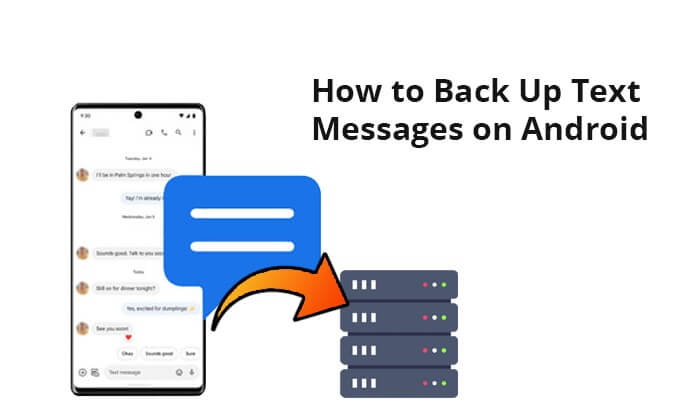
En esta parte, exploramos dos herramientas poderosas diseñadas para agilizar el proceso de copia de seguridad de mensajes de texto desde su dispositivo Android a su computadora.
Coolmuster Android Assistant es un potente software diseñado para optimizar la gestión de dispositivos Android . Con una interfaz intuitiva, esta aplicación ofrece un completo conjunto de herramientas para que los usuarios puedan realizar copias de seguridad, restaurar y gestionar diversos tipos de datos en sus dispositivos Android directamente desde sus ordenadores. Además de la simple transferencia de datos, Coolmuster Android Assistant ofrece funciones como copias de seguridad selectivas, gestión eficiente de archivos y conectividad fluida, lo que lo convierte en un compañero fiable para quienes buscan una forma organizada y segura de gestionar sus datos Android .
Características principales de Coolmuster Android Assistant :
Descarga Coolmuster Android Assistant en tu computadora y sigue los pasos a continuación para hacer una copia de seguridad de los mensajes de texto en Android .
Con esta aplicación, puedes respaldar tus mensajes de texto Android con un solo clic. La función "Copia de seguridad y restauración" Coolmuster Android Assistant te permitetransferir todos tus mensajes de texto a una computadora . También puedes restaurar los mensajes respaldados a tu dispositivo con un solo clic. Así es como se hace:
01 Conecte su dispositivo a la PC y abra la aplicación. Asegúrese de que la depuración USB esté activada en su teléfono Android . Tras completar estos pasos, verá la interfaz principal, como se muestra a continuación.

02 Vaya al “Super Toolkit” y seleccione la opción “Copia de seguridad”.

03 Selecciona "Mensajes" y elige la ubicación en tu Mac o PC donde quieres guardar los mensajes de texto. Pulsa el icono "Copia de seguridad" para guardar los mensajes de texto en la ubicación seleccionada.

Si desea exportar mensajes de texto desde Android de forma selectiva, aún es posible con este programa único. A continuación, le explicamos cómo usar el programa para respaldar sus mensajes de Android en su computadora:
01 Conecte su dispositivo a la PC y abra la aplicación. Asegúrese de que la depuración USB esté activada en su teléfono Android . Tras completar estos pasos, verá la interfaz principal, como se muestra a continuación.

02 Seleccione "SMS" en el panel izquierdo. En el panel derecho, verá una lista de todos los SMS de su dispositivo. Elija los SMS que desea respaldar, luego haga clic en el botón "Exportar" y elija el formato de salida que necesita, como HTML, Texto, CSV, BAK o XML, para transferirlos a su computadora.

La segunda mejor aplicación para respaldar mensajes de texto de Android a la computadora es Coolmuster Android Backup Manager . Está diseñada para simplificar y optimizar el proceso de respaldo para usuarios Android . Con una interfaz intuitiva y potentes funciones, esta herramienta permite a los usuarios proteger eficientemente sus datos importantes, como contactos, mensajes, registros de llamadas, aplicaciones y más. Ya sea que desee crear copias de seguridad seguras o restaurar sus datos fácilmente, Coolmuster Android Backup Manager ofrece una plataforma confiable y fácil de usar para administrar la valiosa información de su dispositivo Android .
Características principales de Coolmuster Android Backup Manager :
A continuación se explica cómo realizar una copia de seguridad de SMS de Android a la computadora a través de Coolmuster Android Backup Manager :
01 Descargue, instale y ejecute el software en su computadora.
02 Establezca una conexión entre su dispositivo y la PC. Asegúrese de que la depuración USB esté activada en su teléfono Android . Una vez que el programa reconozca su Android , verá la interfaz principal, como se muestra a continuación. Ahora puede iniciar el proceso de copia de seguridad y restauración de los datos de su teléfono Android .

03 Haz clic en la opción "Copia de seguridad". Marca la casilla junto a "Mensajes". Puedes hacer clic en "Explorar" para decidir dónde guardar las copias de seguridad en tu PC. Pulsa el botón "Copia de seguridad" para hacer una copia de seguridad de los mensajes de texto de Android a la PC.

Android ofrece una función de copia de seguridad integrada que realiza copias de seguridad automáticas de ciertos tipos de datos, incluidos los mensajes de texto, en tu Google Drive. Estos son los pasos para hacer una copia de seguridad de los mensajes con Google Drive:
Paso 1. Vaya a "Configuración" en su dispositivo Android .
Paso 2. Desplázate hasta la parte inferior de la página de configuración, pulsa "Configuración del sistema" y selecciona "Google".

Paso 3. Seleccione "Copia de seguridad". Finalmente, seleccione "Copia de seguridad ahora".

Ahora, puedes navegar al menú principal de Google Drive para localizar tus copias de seguridad.
Si desea realizar una copia de seguridad de los mensajes de su teléfono Android sin usar una aplicación, este artículo le proporcionará 5 métodos efectivos.
Cómo hacer una copia de seguridad de los mensajes de texto en Android sin aplicacionesAdemás de los métodos mencionados anteriormente, también existen algunas aplicaciones de respaldo de terceros que pueden ayudarlo a realizar una copia de seguridad de los mensajes de texto en su teléfono Android .
Copia de Seguridad, Impresión y Restauración de SMS es una aplicación Android con numerosas funciones, diseñada específicamente para respaldar, imprimir y restaurar mensajes SMS (mensajes de texto), MMS (mensajes multimedia) y RCS (Servicios de Comunicación Enriquecidos). A continuación, se explica cómo usarla para respaldar mensajes de texto en Android :
Paso 1. Descargue e instale la aplicación SMS Backup, Print & Restore desde Google Play Store.
Paso 2. Abra la aplicación y otorgue los permisos necesarios.
Paso 3. Revisa los SMS (mensajes de texto). Opcionalmente, puedes hacer una copia de seguridad de los MMS o registros de llamadas (según la compatibilidad de la aplicación).
Paso 4. Seleccione un formato de copia de seguridad, generalmente XML o JSON. También puede habilitar la copia de seguridad cifrada configurando una contraseña.
Paso 5. Elija la ubicación de almacenamiento según sea necesario: almacenamiento local (guardar en la memoria interna o tarjeta SD) o almacenamiento en la nube (subir a Google Drive, Dropbox, etc.).
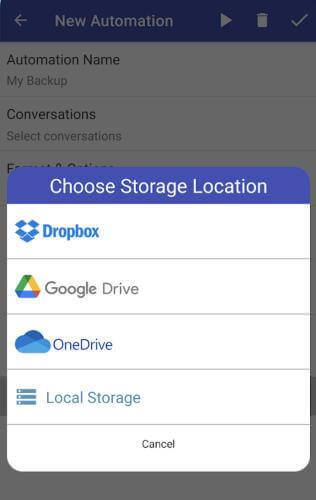
Paso 6. Toque el botón “Copia de seguridad” y espere a que se complete el proceso.
Dado que Google no está completamente involucrado en el negocio de la mensajería de texto, no prioriza la copia de seguridad de SMS en su plataforma. Sin embargo, si desea garantizar la seguridad de sus SMS, puede hacerlo mediante Copia de seguridad y restauración de SMS. A continuación, le explicamos cómo hacer una copia de seguridad de mensajes en Android con este programa:
Paso 1. Descargue e instale la aplicación SMS Backup & Restore desde Google Play Store.
Paso 2. Inicie el programa y seleccione "Comenzar".
Paso 3. Otorga permiso a la aplicación para acceder a la información de tu teléfono.
Paso 4. Seleccione "Configurar copia de seguridad" y confirme la opción de copia de seguridad que desea iniciar.
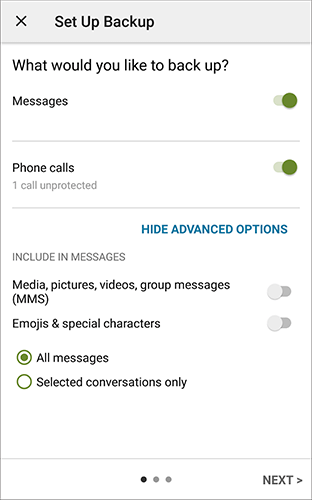
Paso 5. Determine la ubicación de almacenamiento de sus datos seleccionando entre Google Drive, OneDrive y Dropbox. A continuación, inicie sesión en la unidad elegida.

Paso 6. Una vez dentro, personaliza la frecuencia con la que se eliminarán las copias de seguridad, si se realizarán por Wi-Fi y la frecuencia con la que se realizarán. Haz clic en "Copia de seguridad ahora" en la esquina inferior derecha para iniciar el proceso.
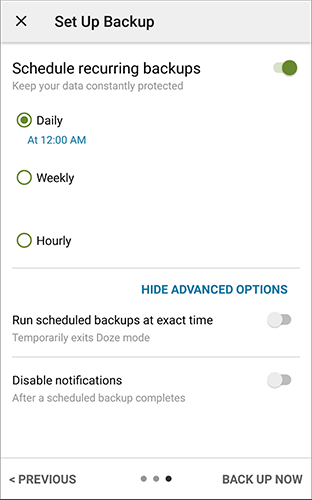
Hacer una copia de seguridad de los mensajes de texto y otros datos de tu teléfono es sencillo. Instala cualquiera de las aplicaciones descritas anteriormente y asegúrate de no perder ni un solo SMS. Aunque estos programas te ayudarán a hacer copias de seguridad y restaurar SMS en tu dispositivo, Coolmuster Android Assistant y Coolmuster Android Backup Manager son las dos mejores herramientas de copia de seguridad de las mencionadas. Ambas te permiten realizar una copia de seguridad completa de tu dispositivo y respaldar o restaurar datos rápidamente con un solo clic.
Artículos relacionados:
Cómo recuperar mensajes de texto borrados en Android (5 métodos)
Solución de problemas: Mis mensajes de texto desaparecieron en mi teléfono Android (Reliable)
Cómo ver mensajes de texto Android en la computadora: consejos y trucos

 Transferencia Android
Transferencia Android
 Cómo hacer una copia de seguridad de los mensajes de texto en Android para obtener la máxima seguridad como un profesional
Cómo hacer una copia de seguridad de los mensajes de texto en Android para obtener la máxima seguridad como un profesional





